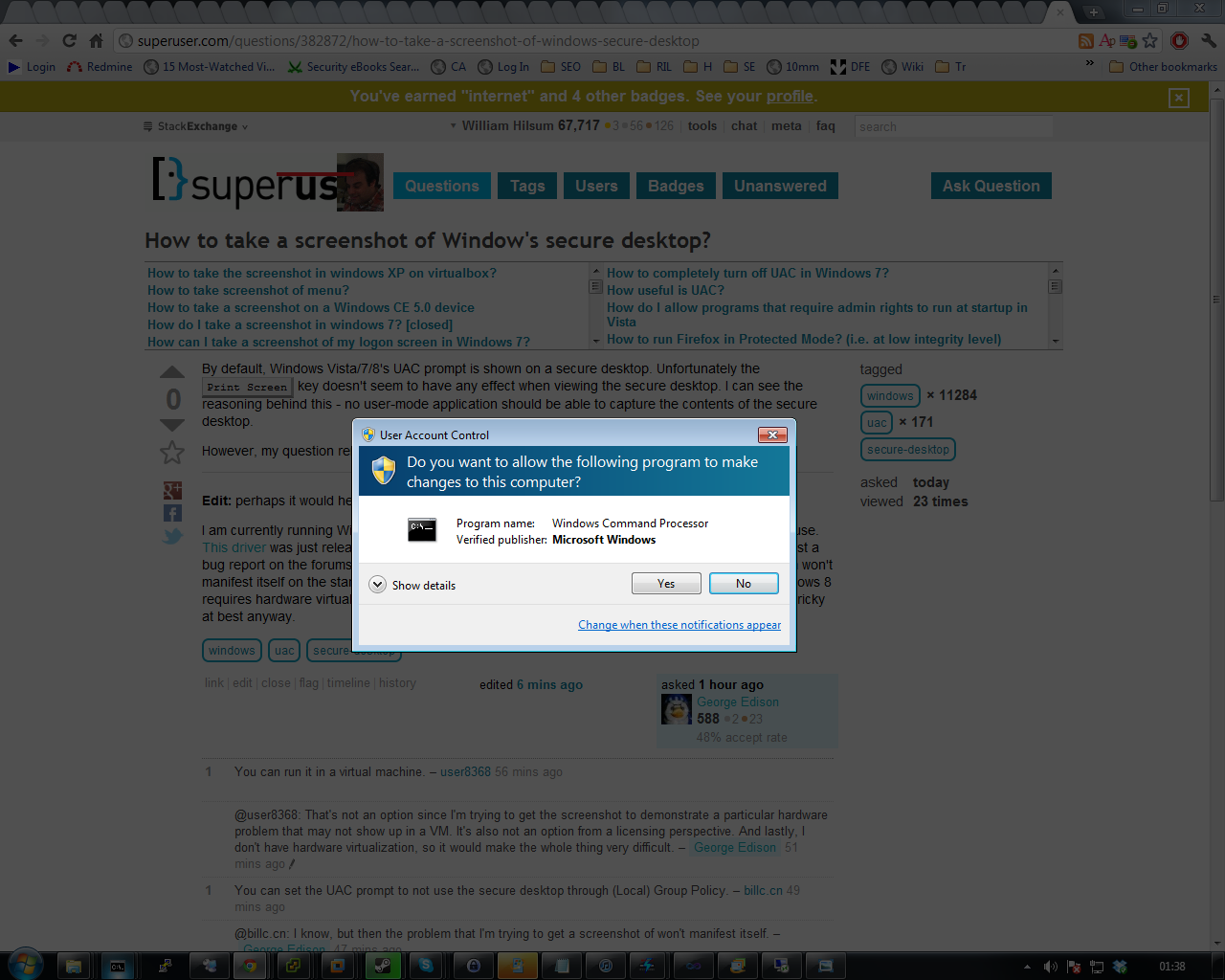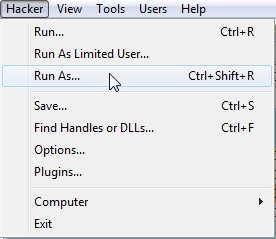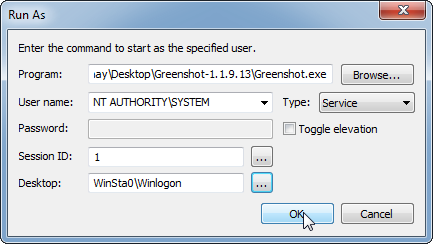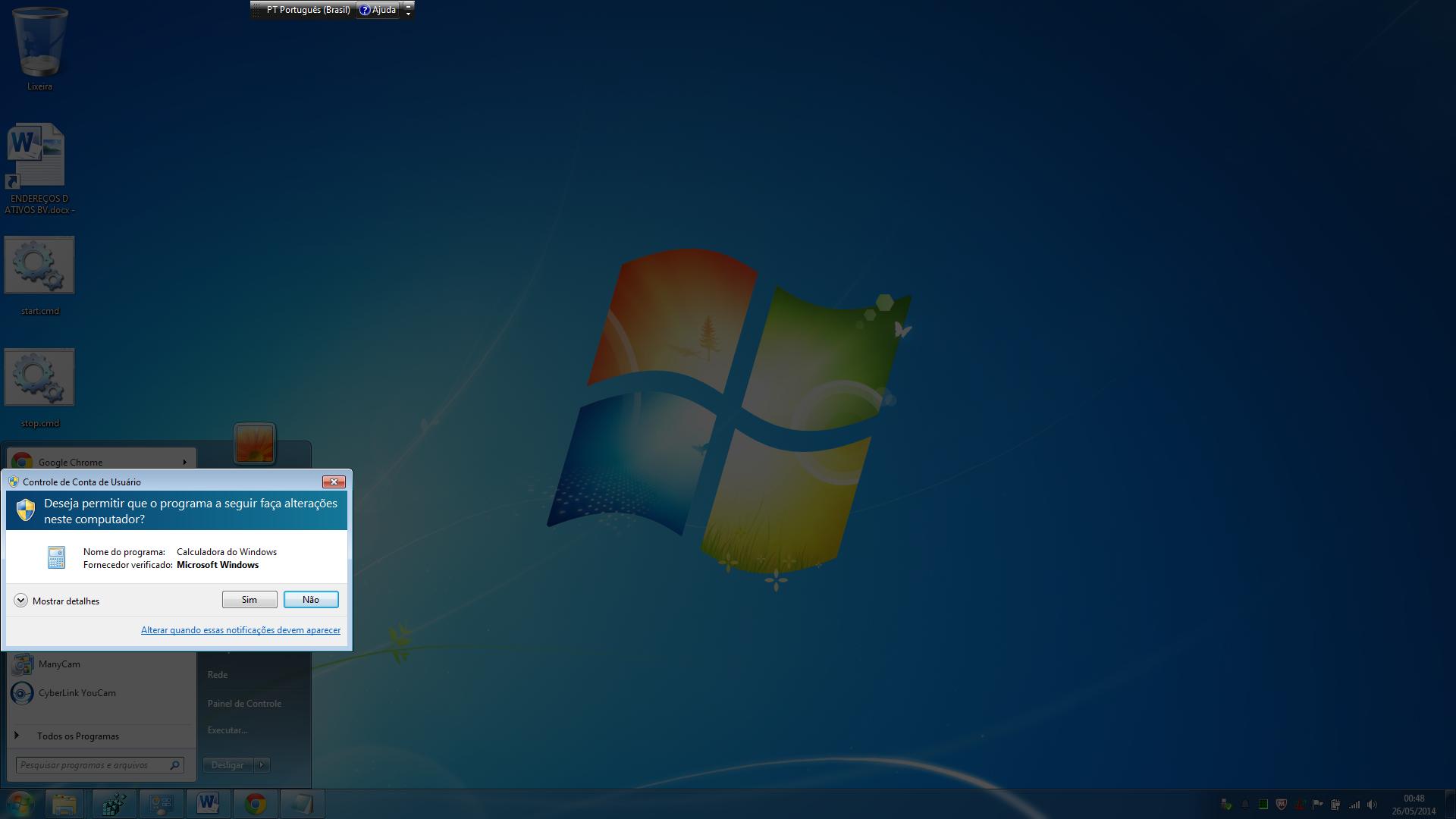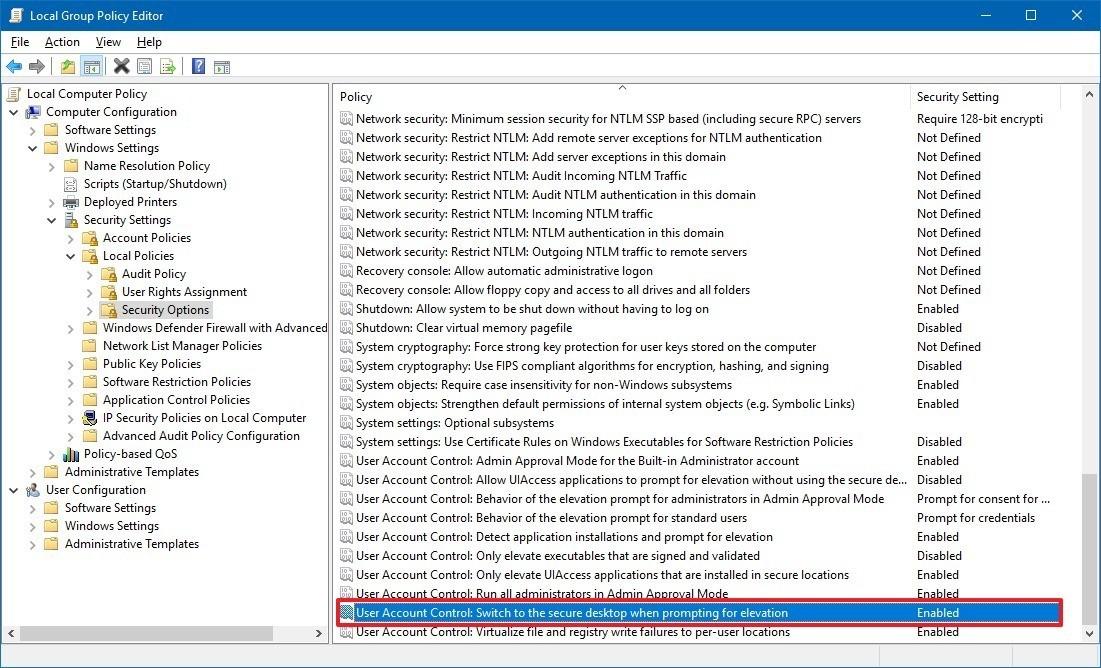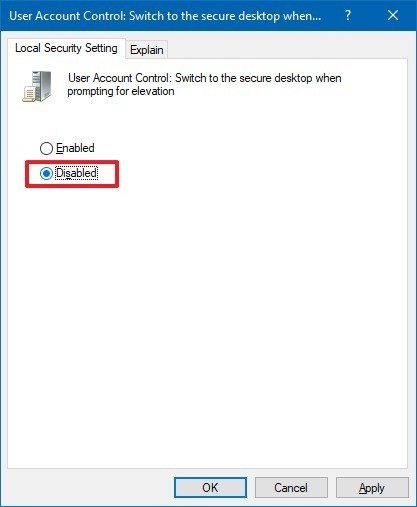по умолчанию запрос контроля учетных записей Windows Vista/7/8 отображается на защищенном рабочем столе. К сожалению,Печать Экрана ключ, кажется, не имеет никакого эффекта при просмотре защищенного рабочего стола. Я вижу причину этого - ни одно приложение пользовательского режима не должно быть в состоянии захватить содержимое безопасного рабочего стола.
тем не менее, мой вопрос остается: есть ли способ получить скриншот этого рабочего стола?
Edit: возможно, было бы помогите, если я объясню проблему.
Я в настоящее время под управлением Windows 8, и у меня есть небольшой монитор на основе DisplayLink, который я хотел бы использовать. этот драйвер был только что выпущен и отлично работает - за исключением того, что он ломается на безопасном рабочем столе. Я хочу опубликовать сообщение об ошибке на форуме, и для этого мне понадобится скриншот. Очевидно, что проблема не будет проявляться на стандартном рабочем столе-и запуск Windows на виртуальной машине невозможен, потому что Windows 8 требует аппаратная виртуализация (которой у меня нет) и заставить USB-мониторы работать с виртуальной машиной в лучшем случае сложны.
 Komp
Komp